Waarom is mijn factuur niet automatisch gematcht met de bijbehorende order?
Je denkt net alle handelingen uitgevoerd te hebben zodat een nieuwe factuur van een bepaalde relatie automatisch door de Spend Cloud gematcht kan gaan worden met de betreffende inkooporder, maar tot je verbazing gebeurt dit niet. Voordat je in paniek schiet, zijn er een aantal stappen die je zelf kunt controleren.
Hieronder vind je een flowchart die je kunt doorlopen of alle functies goed staan ingesteld.
We zullen nu de onderdelen in de flowchart verder toelichten.
De werking van het matching-scherm
Indien er orders klaarstaan om gematcht te worden voor de desbetreffende relatie, kun je bij het onderdeel coderen binnen de factuur klikken op 'orders matchen'. Het matching-scherm komt nu tevoorschijn. Aan de linkerkant zie je de beschikbare ordernummers van deze relatie. Als het ordernummer in de factuur staat en deze wordt herkend, dan zal de Spend Cloud dit ordernummer automatisch aanvinken.
Het matchen van een factuur aan een order kan op twee manieren: een match via het bedrag of een match via het aantal. Je kunt dit zelf bepalen via het tandwiel-icoontje rechtsbovenin.
Ordernummer opgenomen in de factuur
Het advies is om aan de leverancier te vragen of ze het ordernummer waarop de factuur is gebaseerd in de factuur kunnen opnemen. Dit kan zowel op de PDF staan en/of in de XML-factuur ingevuld zijn. Dit kunnen ook meerdere ordernummers zijn als het gaat om een verzamelfactuur.
Als het ordernummer in de XML-factuur is opgenomen, is het belangrijk dat de XML-veldindeling die gebruikt wordt voor het uitlezen naar het juiste veld kijkt.
Meer informatie over dit proces kun je terug vinden in het volgende artikel.
Meer informatie over dit proces kun je terug vinden in het volgende artikel.
Bedragen
Voor een perfecte match zou het orderbedrag en het factuurbedrag 100% overeen moeten komen. In de praktijk kan dit nog wel eens ander zijn. Daarvoor kan je per omgeving (via een configuratie-instelling) en/of per leverancier een afwijkingstolerantie instellen. Dit kan zowel in bedrag € als in percentage % ingesteld worden. Een creditfactuur kan niet automatisch gematcht worden aan een order.
Bij de leveranciersinstellingen (Applicatiebeheer / Inkoop / Leveranciers) kun je deze instelling terugvinden onder 'Geavanceerde opties' wanneer je de leverancier bewerkt. Als er zowel een afwijkingstolerantie staat ingesteld in de configuratie-instellingen en ook bij een leverancier, dan is die van de leverancier leidend. Als beide velden bij de leveranciersinstellingen staan ingevuld (€ en %) kijkt de Spend Cloud naar beide afwijkingen en hanteert het systeem de waarde waarbij de maximale afwijking overschreden wordt.
Bij de leveranciersinstellingen (Applicatiebeheer / Inkoop / Leveranciers) kun je deze instelling terugvinden onder 'Geavanceerde opties' wanneer je de leverancier bewerkt. Als er zowel een afwijkingstolerantie staat ingesteld in de configuratie-instellingen en ook bij een leverancier, dan is die van de leverancier leidend. Als beide velden bij de leveranciersinstellingen staan ingevuld (€ en %) kijkt de Spend Cloud naar beide afwijkingen en hanteert het systeem de waarde waarbij de maximale afwijking overschreden wordt.
Voorbeeld:
Leverancier & relatie
Om een match tot stand te laten komen, moet er een koppeling zijn tussen de leverancier en de relatie. Bij sommige omgevingen zal hierin een automatische koppeling ingeschakeld staan, bij andere zal dit handmatig moeten gebeuren. Bij gebruik van wordt gemaakt van een crediteurenlijst per administratie kun je dit in het applicatiebeheer bij de leverancier instellen via de 3 puntjes zoals hieronder te zien is op de afbeelding.
Werkt jouw omgeving met 1 lijst voor de crediteuren (dus administratie onafhankelijk) dan kun je de koppeling met de relatie instellen bij de instellingen van de leverancier wanneer je een leverancier bewerkt in het applicatiebeheer.
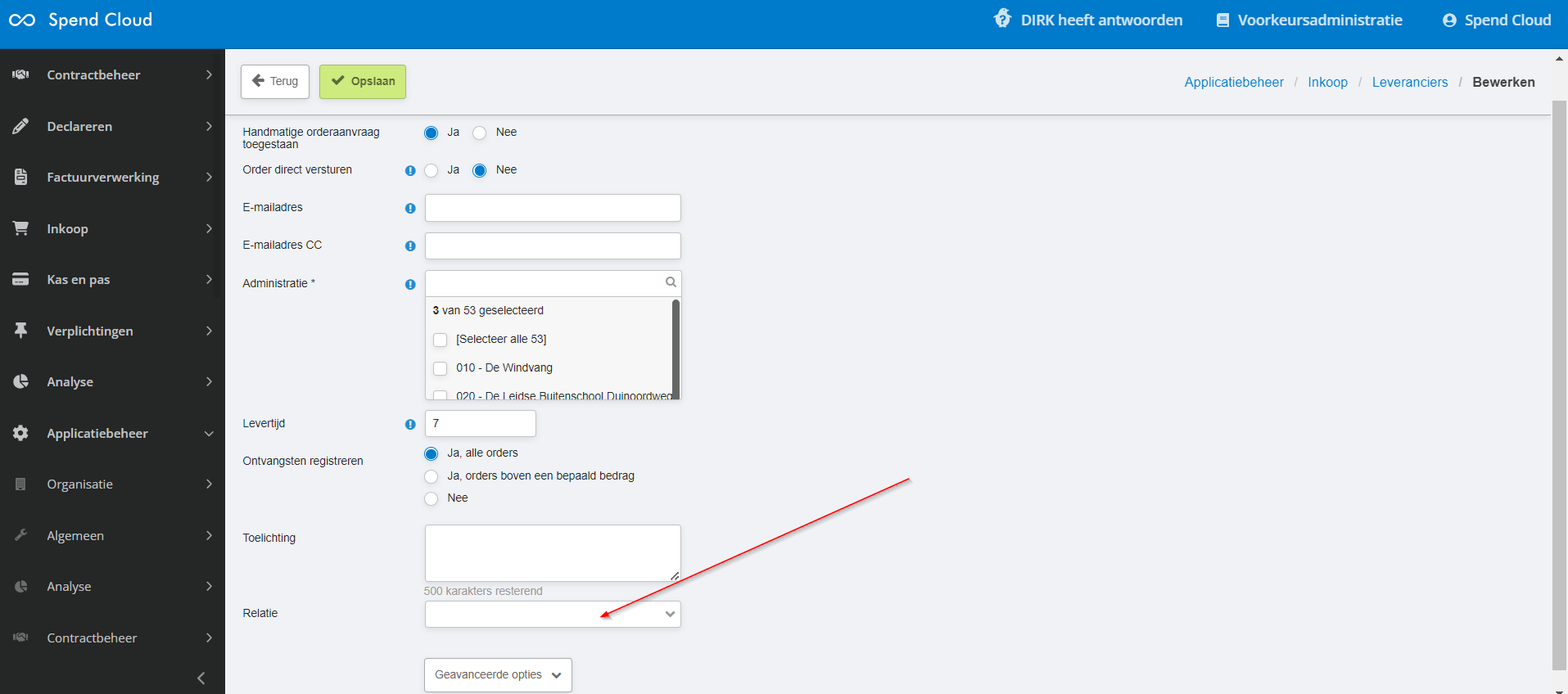
Mocht jouw omgeving met meerdere administraties werken waarbij er per administratie een eigen relatie lijst wordt gehanteerd, controleer dan ook of de administratie van de order en de factuur overeenkomt. Het is niet mogelijk om de administratie te wijzigen van een order. Komen de administraties niet overeen, dan is het noodzakelijk om de factuur definitief af te keuren en opnieuw toe te voegen in de juiste administratie om een match tussen de order en de factuur te realiseren.
Valuta
Sommigen van jullie zullen werken met meerdere valuta in jullie Spend Cloud-omgeving. Om een match te kunnen genereren is het noodzakelijk dat zowel het bedrag van de order als de factuur in dezelfde valuta staan genoteerd.
Status van de order
Om een factuur te kunnen matchen is het belangrijk dat de order nog niet op de status 'Voltooid' staat. Zodra de order namelijk de status 'Voltooid' heeft, wordt deze order niet meer laten zien in het matching scherm en kan er dus geen match plaats vinden. De order zou als status 'Te ontvangen' of 'Ontvangen' moeten hebben.
Heeft de order toch als status 'voltooid', dan kun je via het archief de order opzoeken en met de 3 puntjes achter de order de order voltooiing terugdraaien. De factuur zou daarna wel gematch kunnen worden aan de order. Als je bij het matching scherm bij het kopje 'orders voltooien' aanvinkt dat er geen facturen meer volgen zal de order automatisch daarna de status voltooid krijgen.
Wanneer je het hele proces hebt doorlopen en alles lijkt goed ingesteld te zijn, dan is ons advies om contact op te nemen met onze Support-afdeling via support@proactive.nl. Zij zullen verder onderzoek doen waarom de match niet automatisch tot stond is gekomen. Zorg wel dat je eerst alle bovenstaande punten goed hebt gecontroleerd.
Related Articles
Wat kun je doen als een factuur niet opent in een nieuw scherm?
Binnen de module Factuurverwerking kun je voor verschillende menu-onderdelen instellen om de PDF van een factuur in een apart scherm te openen zodra je een factuur opent. In dit artikel leggen we je uit wat je kunt controleren als dit niet gebeurd. ...Orders matchen
Als jouw organisatie gebruik maakt van de modules Inkoop en Factuurverwerking, heeft de crediteurenadministratie de mogelijkheid om inkoopfacturen te matchen aan de inkooporders. Een match houdt in dat er in Spend Cloud een link ontstaat tussen de ...Status betaald
In de Spend Cloud is het mogelijk om met de functionaliteit 'Status Betaald' te werken. Met deze functionaliteit kunnen facturen die eerder al geëxporteerd zijn naar het financieel pakket, in de Spend Cloud de status 'Betaald' krijgen zodra deze ...Hoe kan ik facturen automatisch verwerken?
In de Spend Cloud kun je het proces van factuurverwerking op meerdere plekken optimaliseren. Door dit proces te optimaliseren en waar mogelijk te automatiseren, zullen facturen sneller worden verwerkt. Een belangrijke functie die je daarbij kunt ...Een factuur op basis van een contract (automatisch goedkeuren)
Indien jouw organisatie gebruik maakt van de modules Contractbeheer en Factuurverwerking, heeft de crediteurenadministratie de mogelijkheid om facturen te koppelen aan een contract. Zo kun je instellen dat een factuurregel automatisch wordt ...